63 phím tắt giúp bạn tập đánh máy 10 ngón siêu nhanh
Phím tắt giúp người dùng sử dụng máy tính hiệu quả hơn thông qua việc kết hợp các phím với nhau để gọi một tính năng nào đó thay vì phải tìm chọn thủ công, đồng thời giúp bạn tiết kiệm thời gian thao tác đáng kể. Đặc biệt với những người thường xuyên làm việc với máy tính như kế toán, lập trình, thiết kế hay các bạn sinh viên đang cố gắng rèn luyện kỹ năng gõ 10 ngón trước khi bắt đầu xin việc... thì việc nắm vững các phím tắt sẽ vô cùng cần thiết. 63 trong số rất nhiều phím tắt hữu ích trên PC sau đây là những gì bạn cần nhớ.
A. Phím tắt chung
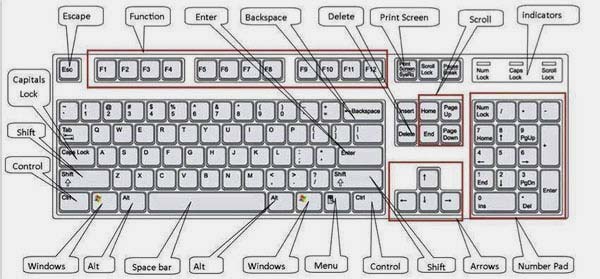
1. Ctrl + C: Sao chép.
2. Ctrl + X: Cắt (Cut).
3. Ctrl + V: Dán (Paste).
4. Ctrl + Z: Quay lại thời điểm trước đó (Undo).
5. Shift + Delete: Xóa thẳng tập tin / thư mục mà không cần giữ lại trong thùng rác.
6. Ctrl + một phím di chuyển (trái / phải / lên / xuống): Chọn nhiều tập tin / thư mục rời rạc.
7. Ctrl + Shift + một phím di chuyển (trái / phải / lên / xuống): Chọn nhiều tập tin / thư mục liên tục.
8. Ctrl + Shift + dùng chuột kéo đi: Tạo shortcut cho tập tin / thư mục đã chọn.
9. Ctrl + phím di chuyển sang phải: Đưa trỏ chuột tới cuối từ đang đứng sau nó.
10. Ctrl + phím di chuyển sang trái: Đưa trỏ chuột lên ký tự đầu tiên của từ trước nó.
11. Ctrl + phím di chuyển xuống: Đưa trỏ chuột đến đầu đoạn văn tiếp theo.
12. Ctrl + phím di chuyển lên: Đưa con trỏ chuột đến đầu đoạn văn trước đó.
13. Ctrl + A: Chọn tất cả.
14. F3: Mở tính năng tìm kiếm tập tin/thư mục trong My Computer.
15. Alt + Enter: Mở cửa sổ Properties của tập tin / thư mục đang chọn.
16. Alt + F4: Đóng một chương trình.
17. Ctrl + F4: Đóng cửa sổ hiện hành của trong chương trình đang thực thi.
18. Alt + Tab: Chuyển đổi qua lại giữa các chương trình đang chạy
19. Alt + Esc: Chọn có thứ tự một cửa sổ khác đang hoạt động để làm việc.
20. F4: Mở danh sách địa chỉ trong mục Address của My Computer.
21. Ctrl + Esc: Mở Start Menu, thay thế phím Windows.
22. Alt + nhấn chuột: Di chuyển nhanh đến một phần của văn bảng từ mục lục.
23. F5: Làm mới các biểu tượng trong cửa sổ hiện hành.
24. Backspace: Trở lại danh mục trước đó, tương tự Undo.
25. Giữ phím Shift khi vừa cho đĩa vào ổ đĩa quang: Không cho tính năng "autorun"của đĩa CD/DVD tự động kích hoạt.
26. Ctrl + Tab: Di chuyển qua lại giữa các thẻ của trình duyệt theo thứ tự từ trái sang phải.
27. Ctrl + Shift + Tab: Di chuyển qua lại giữa các thẻ của trình duyệt theo thứ tự từ phải sang trái.
28. Enter: Xác nhận dữ liệu đã nhập thay cho các nút của chương trình như OK,...
29. F1: Mở phần trợ giúp của một phần mềm.
30. Tab: Di chuyển giữa các thành phần trên cửa sổ.
B. Phím tắt bắt đầu bằng Windows (+)
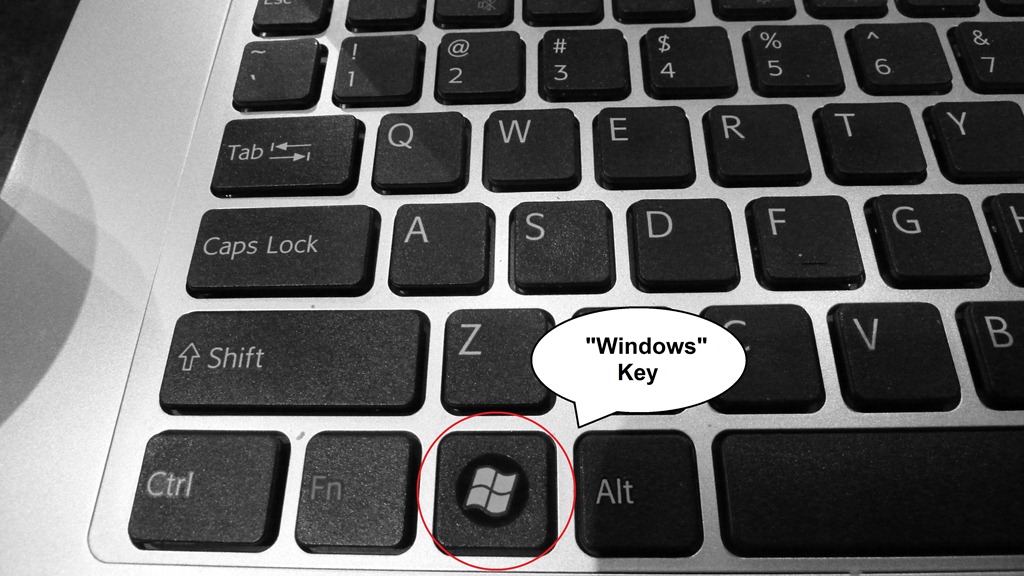
31. Windows + Break: Mở cửa sổ System Properties.
32. Windows + D: Ẩn / hiện các cửa sổ.
33. Windows + M: Thu nhỏ cửa sổ hiện hành xuống thanh taskbar.
34. Windows + E: Mở My Computer.
35. Windows + F: Tìm kiếm chung.
36. Ctrl + Windows + F: Tìm kiếm dữ liệu trong My Computer.
37. Windows + F1: Xem thông tin hướng dẫn của hệ điều hành.
38. Windows + L: Quay về màn hình khóa.
39. Windows + R: Mở cửa sổ Run.
40. Windows + U: Mở Ease of Access Center trong Control Panel.
C. Phím tắt mở tính năng hệ thống
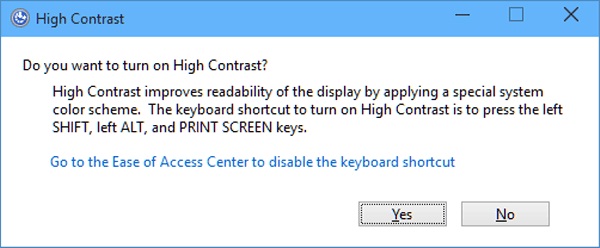
41. Nhấn giữ phím Shift bên phải trong 8 giây: Tắt / mở FilterKeys.
42. Alt trái + Shift trái + Print Screen: Tắt / mở High Contrast.
43. Alt trái + Shift phải + Numlock: Tắt / mở MouseKeys.
44. Nhấn phím Shift 5 lần: Tắt / mở StickyKeys either.
D. Phím tắt cho trình soạn thảo văn bản
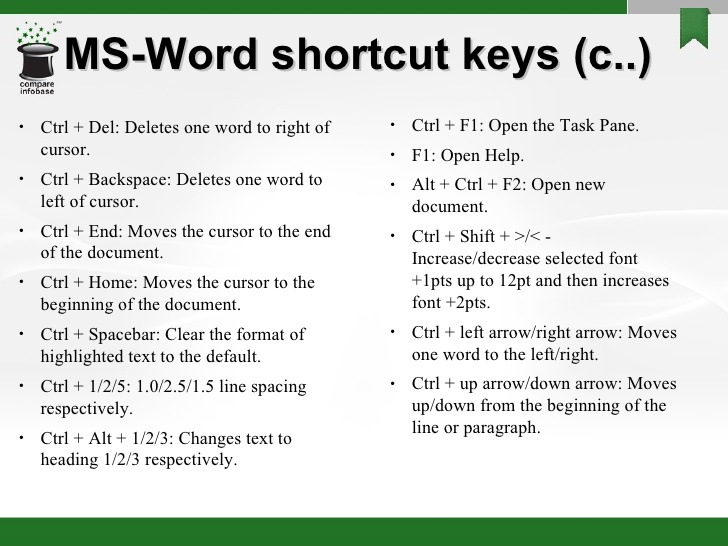
45. Ctrl + O: Mở dữ liệu.
46. Ctrl + N: Tạo mới.
47. Ctrl + S: Lưu đè lên tập tin dữ liệu đã có.
48. Ctrl + W: Đóng cửa sổ hiện tại.
9. Alt + F: Hiện danh sách thực đơn từ cửa sổ hiện tại.
50. Ctrl + P: Gọi tính năng in ấn từ ứng dụng đang chạy.
51. Ctrl + F10: Phóng to / thu nhỏ cửa sổ ứng dụng.
52. F2: Đổi tên tập tin / thư mục
E. Phím tắt dành cho trình duyệt Internet Explorer (IE)

53. Ctrl + B: Mở danh sách địa chỉ yêu thích của trình duyệt.
54. Ctrl + E: Di chuyển đến thanh tìm kiếm của trình duyệt.
55. Ctrl + F: Tìm kiếm thông minh trên website đang mở.
56. Ctrl + H: Mở lịch sử lướt web.
57. Ctrl + I: Mở cây thư mục quản lý địa chỉ yêu thích.
58. Ctrl + L: Hiển thị hộp thoại nhập địa chỉ trang web cần truy cập.
59. Ctrl + N: Tạo mới một cửa sổ trình duyệt web.
60. Ctrl + R: Làm mới lại dữ liệu đang hiển thị từ một website.
61. Ctrl + F5: Làm mới lại trang web mà xóa bỏ dữ liệu cũ đang có trong Cache.
62. Ctrl + T: Mở thẻ mới.
63. Ctrl + W: Tắt thẻ hiện tại.

Nhật Bản sẽ chế tạo siêu máy tính nhanh nhất thế giới
Nhật Bản được cho là đang trở lại nhóm cường quốc về siêu máy tính khi mới đây Bộ Kinh tế, Thương mại và Công nghiệp nước này cho biết sẽ chi 173 triệu đô để chế tạo một siêu máy tính có khả năng thực hiện 130 triệu tỉ phép tính mỗi giây (130 petaflops).

Năm 2016: Hơn một nửa dân số thế giới vẫn chưa có internet
Theo báo cáo mới nhất năm 2016 được Liên minh viễn thông thế giới (ITU) vừa công bố, có 47,1% dân số thế giới đã được tiếp cận internet, tăng từ mức 43% của năm 2015.

Trung Quốc chế tạo siêu máy tính nhanh nhất thế giới
Trung Quốc bắt đầu phát triển hệ thống siêu máy tính có khả năng thực hiện hơn một tỷ tỷ phép tính mỗi giây, nhanh gấp 10 lần máy tính nhanh nhất thế giới hiện nay.

Những con virus máy tính nguy hiểm nhất thời đại
Đã 20 năm trôi qua kể từ ngày virus máy tính đầu tiên xuất hiện, đã có nhiều virus mới ra đời nhưng điển hình trong số này chỉ có 13 loại virus nguy hiểm nhất và gây ra thiệt hại ở mức cao nhất.

Quá khứ khổ sở khó tin của những tín đồ công nghệ
Quá khứ huy hoàng và những nỗi khổ của các tín đồ công nghệ mà thế hệ 10x ngày nay sẽ không thể nào tưởng tượng ra nổi.

Hướng dẫn sử dụng máy tính để thực hiện nhiệm vụ in và scan
Trong nhiều trường hợp, máy tính và Internet có thể giảm được số lượng lớn giấy tờ mà chúng ta cần phải sử dụng. Tuy nhiên không phải lúc nào cũng vậy, đôi khi sử dụng giấy mực trong một số trường hợp giúp thuận tiện hơn nhiều.





